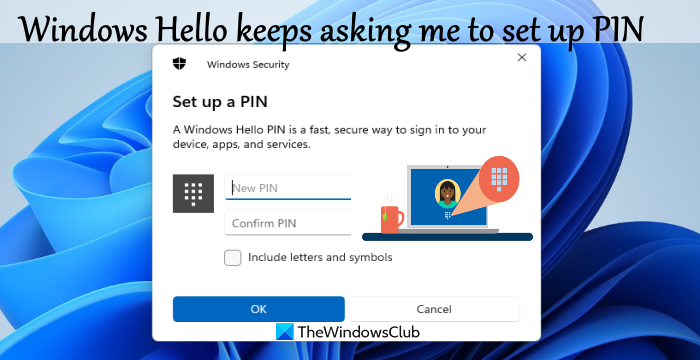Nagreklamo ang ilang user na Patuloy na hinihiling ng Windows Hello sa kanila na mag-set up ng PIN sa kanilang Windows 11 na computer. Makakatanggap sila ng notification, tingnan ang set up na mensaheng Windows Hello na ito sa seksyong Proteksyon ng Account ng Windows Security, o makatanggap ng prompt na gamitin ang Windows Hello habang binubuksan ang ilang program o app tulad ng Outlook, atbp. Nakakainis ang isyu para sa karamihan ng mga user dahil na-set up na nila ang PIN login bago mag-upgrade sa Windows 11 version 21H2. Kung mayroon ka ring isyung ito, maaaring makatulong ang ilang solusyon na sakop sa post na ito.
Patuloy na hinihiling sa akin ng Windows Hello na mag-set up ng PIN sa Windows 11
Bago ka magpatuloy, una , subukang tanggalin ang PIN login sa pamamagitan ng pag-access sa pahina ng Mga opsyon sa pag-sign-in ng Windows 11 Settings app at pagkatapos ay i-set up muli ang Windows Hello. Kung hindi iyon makakatulong at patuloy kang hinihiling ng Windows Hello na mag-set up ng PIN, subukan ang mga solusyon na nakalista sa ibaba:
I-dismiss ang I-set up ang mensahe ng Windows Hello sa Windows SecurityHuwag paganahin ang prompt ng Windows HelloClear Contents ng Ngc folderMag-sign in gamit ang lokal accountI-reset ang app na Mga Setting.
Suriin natin ang lahat ng solusyong ito.
1] I-dismiss ang I-set up ang mensahe ng Windows Hello sa Windows Security
Ito ay isang napakasimpleng pag-aayos na nagtrabaho para sa akin at maaaring makatulong din sa iyo. Kailangan mo lang i-dismiss o alisin ang mensaheng nag-uudyok para sa pag-set up ng Windows Hello PIN sa Windows Security. Narito ang mga hakbang:
Buksan ang Windows SecuritySa opsyong proteksyon ng Account, mag-click sa opsyong I-dismissMaaari mo ring i-access ang seksyong Windows Hello na nasa ilalim ng Proteksyon ng Account at mag-click sa opsyong I-dismiss doon.
Ngayon ay mapapansin mo na sa halip na magpakita ng alerto o label ng pag-iingat (na may dilaw na tatsulok at itim na tandang padamdam), ito ay nagpapakita ng berdeng marka ng tik para sa proteksyon ng Account.
Kung hindi ka makakita ng I-dismiss ang opsyong nauugnay sa prompt ng pag-setup ng Windows Hello, pagkatapos ay tingnan ang iba pang mga solusyon.
2] Huwag paganahin ang prompt ng Windows Hello
Nalaman ng ilang user na natatanggap nila ang prompt na gamitin o i-set up ang Windows Kamusta kapag sinubukan nilang buksan ang Outlook sa kanilang Windows 11 computer. Kung nangyari din ito sa iyo habang binubuksan o nagsa-sign in sa Outlook o ilang iba pang produkto ng Microsoft, kung gayon para sa ganoong kaso, maaari mong permanenteng i-disable ang Windows Hello prompt. Magagawa ito gamit ang feature na Local Group Policy o Registry Editor ng Windows 11/10 OS.
Kaugnay: Humihingi ang Windows ng PIN sa halip na Password sa Sign-in screen.
3] I-clear ang Mga Nilalaman ng folder ng Ngc
Ang Ngc folder sa Windows 11/10 tindahan pati na rin ang namamahala sa impormasyong nauugnay sa PIN. Kung ang data o content na nakaimbak sa ilalim ng Ngc folder na ito ay nasira sa ilang kadahilanan, maaari kang makaharap ng mga isyung nauugnay sa pag-sign in. Kaya, may mga pagkakataon na ang Windows Hello ay patuloy na humihiling sa iyo na mag-set up ng PIN dahil sira ang folder ng Ngc. Sa kasong ito, kailangan mong i-clear ang nilalaman ng Ngc folder.
Nananatiling nakatago ang Ngc folder na ito bilang default. Kaya, kailangan mo munang magpakita ng mga nakatagong file at folder upang ma-access mo ang folder na ito. Pagkatapos nito, sundin ang mga hakbang na ito:
Buksan ang File Explorer gamit ang Win+E hotkeyAccess ang Microsoft folder gamit ang sumusunod na path:C:\Windows\ServiceProfiles\LocalService\AppData\Local\MicrosoftBuksan ang Ngc folder. Kung hindi mo ma-access ang folder na ito, baguhin muna ang pagmamay-ari ng folder upang mabuksan mo ang folder na iyonPiliin ang lahat ng mga file at folder na nasa Ngc folderTanggalin ang mga ito.
4] Mag-sign in gamit ang isang lokal na account
Ang problemang ito ay pangunahing kinakaharap ng mga user na naka-sign in gamit ang kanilang Microsoft account sa Windows 11 OS. Kung ito ang dahilan, dapat kang lumipat sa o baguhin ang iyong Microsoft account sa isang Local account sa iyong Windows 11 na computer.
Para dito, i-access ang Iyong impormasyon na pahina na available sa ilalim ang kategoryang Mga Account sa app na Mga Setting, at gamitin ang pagpipiliang Mag-sign in gamit ang isang lokal na account. Kumpletuhin ang proseso para i-set up ang lokal na account at pagkatapos nito, mawawala na ang isyung ito.
5] I-reset ang Settings app
Kung isa itong bug na dulot ng sirang data o mga file nasa app na Mga Setting ng Windows 11, pagkatapos ay kailangan mong i-reset ang app na Mga Setting. Magagawa ito gamit ang mismong Settings app, nakataas na Windows PowerShell, o Command Prompt.
Kapag na-reset na ang Settings app, i-restart ang iyong computer, at ito ang dapat na malutas ang isyu.
Kung nahaharap ka pa rin sa parehong problema, i-reset ang iyong computer. Habang nire-reset ang iyong PC, piliin ang opsyon na Panatilihin ang aking mga file, upang mapanatili mo ang iyong mga personal na file at maalis ang mga app at setting upang ayusin ang isyu.
Sana may makatulong.
Paano pinapahinto ko ba ang Windows sa paghingi ng PIN o password?
Kung ayaw mong patuloy na hilingin sa iyo ng iyong Windows 11/10 system na magtakda ng PIN, maaari mong subukan ang mga sumusunod na solusyon:
Alisin ang Windows Hello PIN gamit ang app na Mga SettingMag-sign in gamit ang isang lokal na account sa halip na huwag paganahin ang prompt ng Windows Hello gamit ang Registry Editor o Group Policy EditorTanggalin ang data na nakaimbak sa Ngc folder.
Ang lahat ng solusyon na ito ay saklaw din namin sa post na ito sa itaas kasama ang mga kinakailangang hakbang.
Bakit hindi ko maalis ang PIN Windows 11?
Kung ang Windows Hello PIN Remove button ay naka-grey out, iyon ang magiging dahilan kung bakit hindi ka magagawang alisin ang PIN sa iyong Windows 11 computer. Sa ganoong sitwasyon, maaari mong subukan ang mga sumusunod na opsyon:
Huwag paganahin o i-off payagan lamang ang Windows Hello na pag-sign in para sa mga Microsoft account sa device na ito na opsyonGamitin ang Nakalimutan ko ang aking PIN na opsyon.
Ang parehong mga opsyon ay nasa ilalim ng mga opsyon sa Pag-sign-in sa app na Mga Setting.
Susunod na basahin: Hindi maidagdag o magamit ang PIN sa pag-sign in opsyon sa Windows 11/10.